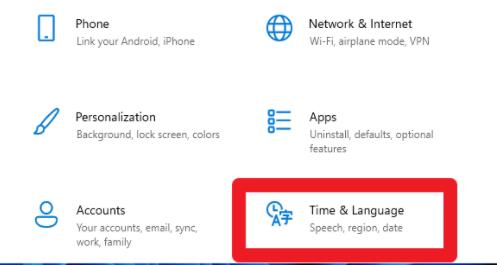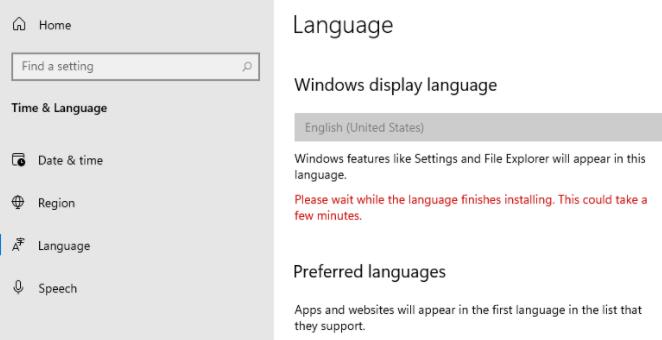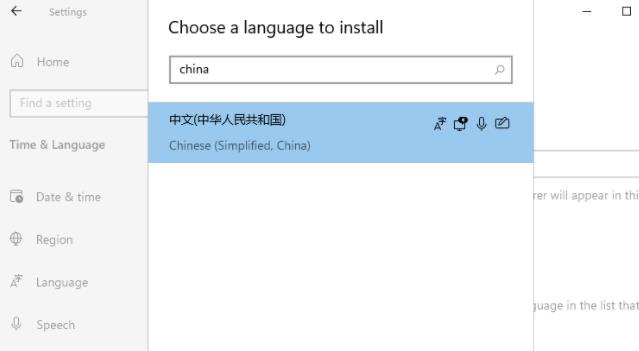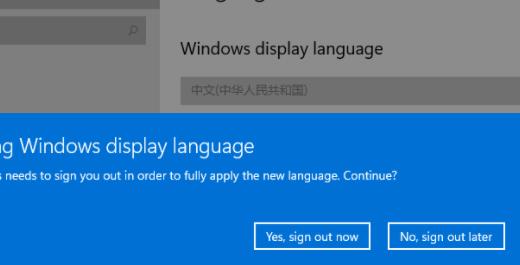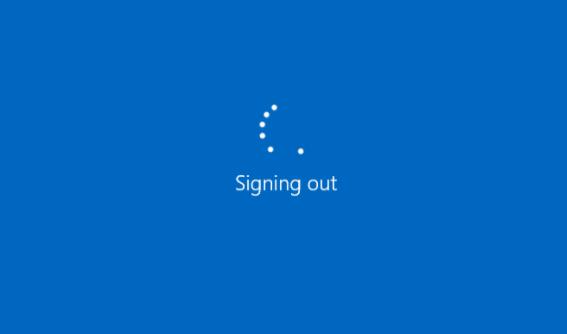Win11更改系统语言教程
|
一些用户为了抢先体验Win11系统,在网上下载了Win11的镜像系统进行安装,但是安装完发现系统语言不是中文,这时候我们需要将系统语言进行更改,那要怎么在Win11系统内更改系统语言呢,下面教给大家操作的方法。 win11如何更改系统语言: 1、首先点击任务栏下方的开始菜单,打开设置。 2、在Windows Settings下,点击“Time & Language”。 3、在左侧点击Language(语言),并选择右侧的“Add a language(添加语言)”。 4、Choose a language to Install(选择要安装的语言),搜索China,再选择中文。 5、在Install Language features(安装语言功能)下,勾选全部选项,最后点击Install安装。 6、此时会提示:Settings Windows display language(设置Windows显示语言), 点击Yes, sign out now,注意安装后,注销或重启才可以生效。 7、此时提示Signing out(正在注销)等待即可。 8、最后就可以看到自己的系统已经设置成中文了。 以上就是windows11更改系统语言方法,更改之后会立即生效了。 |